您想以正确的方式创建 WordPress 博客吗?
我们知道,特别是当您不是极客时,创建博客可能是一个可怕的想法。你猜怎么着——你并不孤单。
在帮助超过 400,000 多名用户创建博客后,我们决定创建一个关于如何为没有任何技术知识的初学者创建 WordPress 博客的分步指南。
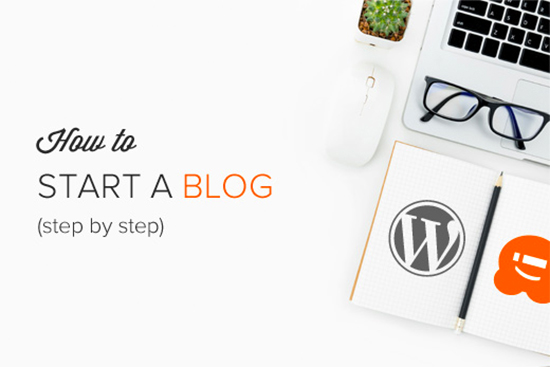
无论您是 20 岁还是 60 岁,这个过程都很容易遵循。但是,如果您需要帮助,我们的专家团队将免费帮助您设置博客。→ 单击此处获取免费的 WordPress 博客设置!←
您需要什么来启动 WordPress 博客?
创建 WordPress 博客需要做三件事:
域名创意(这将是您博客的名称,即 wpbeginner.com)
网络托管帐户(这是您的网站在互联网上的位置)
你全神贯注30分钟。
是的,你没有看错。您可以在不到 30 分钟的时间内从头开始创建博客,我们将逐步引导您完成整个过程。
在本教程中,我们将介绍:
如何免费注册自定义域名
如何选择最佳虚拟主机
如何安装和设置 WordPress 博客
如何更改您的博客设计模板
如何写你的第一篇博文
如何使用插件自定义 WordPress 博客
如何添加联系表
如何设置谷歌分析跟踪
如何针对 SEO 优化您的网站
如何从您的博客中赚钱
学习和掌握 WordPress 的资源
准备好?让我们开始吧。
视频教程
订阅 WPBeginner
如果您不喜欢该视频或需要更多说明,请继续阅读。
第 1 步。选择您的博客名称和平台
初学者在建立博客时犯的最大错误是选择了错误的博客平台。谢天谢地,你在这里,所以你不会犯这个错误。
对于 95% 的用户来说,使用 WordPress.org(也称为自托管 WordPress )更有意义。
那是因为 WordPress 是开源的,这意味着它可以 100% 免费使用。您可以安装插件、自定义您的博客设计,最重要的是不受任何限制地从您的博客中赚钱(请参阅WordPress.com 与 WordPress.org之间的区别)。
WordPress 也是所有成功博客(包括我们自己的博客)使用的排名第一的网站平台。客观地说,互联网上 43% 的网站都使用 WordPress!
现在您可能想知道为什么 WordPress 是免费的?有什么问题?
没有问题。它是免费的,因为您必须自己进行设置和托管。
换句话说,您将需要一个域名和虚拟主机。
域名是人们为访问您的网站而输入的内容。这是您的博客在 Internet 上的地址。想想 google.com 或 wpbeginner.com
虚拟主机是您的网站文件所在的位置。它是您网站在互联网上的所在地。每个博客都需要虚拟主机。
一个新域名的费用通常约为 14.99 美元/年,而网络托管计划的费用通常为 7.99 美元/月。
对于刚起步的初学者来说,这是一笔不小的数目。
值得庆幸的是,官方 WordPress 推荐托管服务提供商Bluehost已同意为我们的用户提供免费域名和超过60%的网络托管折扣。
→ 单击此处索取此独家 Bluehost 优惠 ←
您还可以使用其他流行的 WordPress 托管公司,例如SiteGround或Hostinger,并且仍然可以按照我们的博客设置教程进行操作。
我们向初学者推荐 Bluehost,因为它是互联网上最古老的网络托管公司之一。在 WordPress 托管方面,它们也是最大的品牌名称,因为它们托管了数百万个网站,包括我们自己的许多网站。
最重要的是,Bluehost 自 2005 年以来一直与 WordPress 合作,他们致力于回馈社会。这就是为什么他们向我们承诺,如果您无法按照本教程在 30 分钟内使您的博客上线,那么我们的专家团队将免费为您完成该过程。他们会补偿我们,所以你不必这样做。联系我们获取免费的博客设置帮助。
注意:在 WPBeginner,我们相信透明度。如果您使用我们的推荐链接注册Bluehost,我们将免费为您赚取少量佣金(事实上,您将省钱并获得免费域名)。我们会因为推荐几乎任何WordPress 托管公司而获得此佣金,但我们只推荐我们个人使用并相信会为我们的读者增加价值的产品。
让我们继续购买您的域名+主机。
在新窗口中打开 Bluehost并继续操作。
您需要做的第一件事是单击绿色的“立即开始”按钮开始。
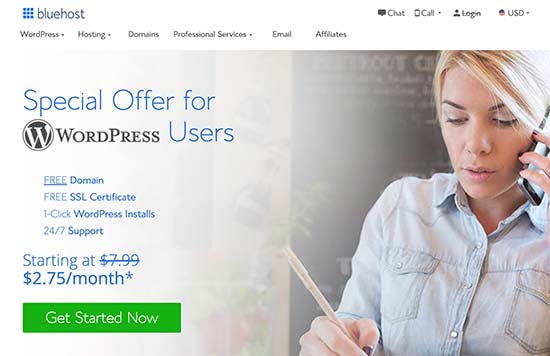
在下一个屏幕上,选择您需要的计划(基本和加号是最受欢迎的)。
之后,您将被要求输入您网站的域名。
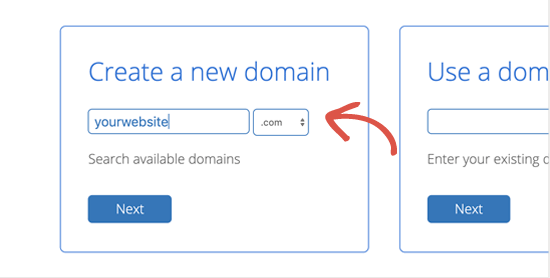
最后,您需要添加您的帐户信息并最终确定包裹信息以完成该过程。我们建议使用 12 个月的计划,因为这是最有价值的。
在此屏幕上,您将看到可以购买的可选附件。是否购买这些完全取决于您,但我们通常不建议立即购买。如果您决定需要它们,您以后可以随时添加它们。
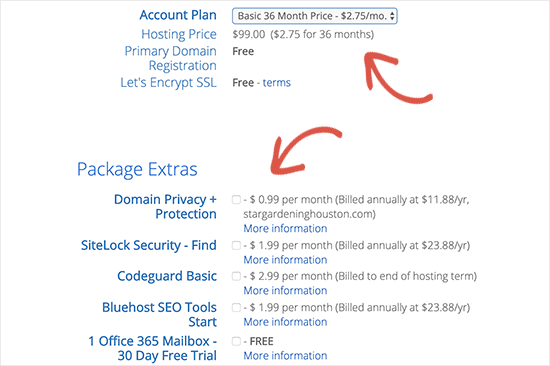
完成后,您将收到一封电子邮件,其中包含有关如何登录您的网络托管控制面板 (cPanel) 的详细信息。在这里,您可以管理从支持、电子邮件等所有内容。但最重要的是,这是您安装 WordPress 的地方。
第 2 步。安装 WordPress 博客软件
当您使用我们的链接注册 Bluehost 时,他们会自动为您安装 WordPress,因此您可以立即开始构建您的博客。
只需登录您的 Bluehost 帐户,然后单击登录 WordPress 按钮即可开始使用。
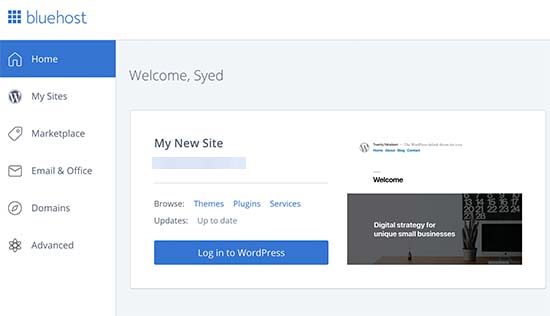
您也可以直接从浏览器访问 yoursite.com/wp-admin/ 登录 WordPress。
如果您使用的是不同的 WordPress 博客托管服务,如SiteGround、Hostinger、WP Engine等,那么您可以查看我们关于如何安装 WordPress的综合指南,了解这些提供商的分步说明。
尽管上述大多数博客托管公司现在也自动安装 WordPress 以帮助非技术用户启动他们的博客之旅。
设置好 WordPress 后,您就可以创建博客页面、自定义博客设计并开始写博客了。
第 3 步。选择您的 WordPress 主题
WordPress 博客的视觉外观由博客主题控制。当你第一次访问你的博客时,它看起来像这样:
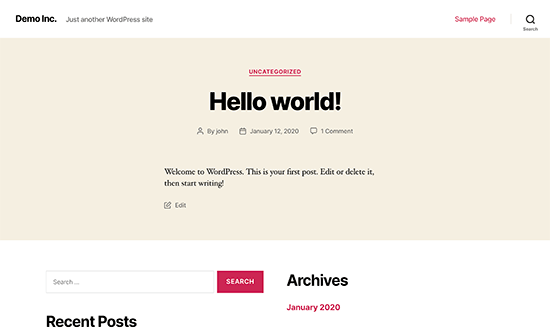
这对大多数人来说不是很有吸引力。
自定义博客的外观和感觉是迄今为止创建 WordPress 博客过程中最令人兴奋和最有价值的部分之一。
您可以在您的网站上安装数以千计的预制WordPress 主题。其中一些是免费主题,而另一些是付费高级主题。
您可以通过转到 WordPress 仪表板并单击外观 » 主题来更改主题。
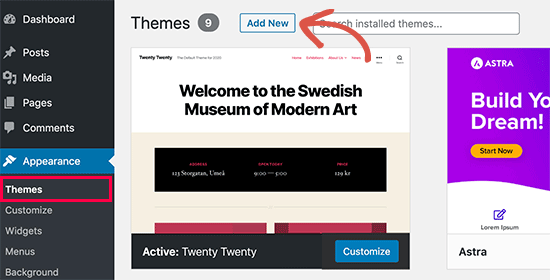
继续并单击添加新按钮。
在下一个屏幕上,您将能够从官方 WordPress.org 主题目录中提供的9,100 多个免费 WordPress 主题中进行搜索。您可以按流行、最新、特色以及其他功能过滤器(即行业、布局等)进行排序。
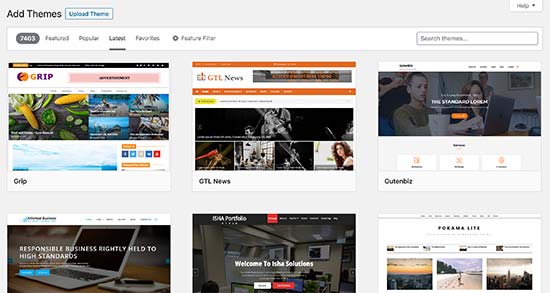
您可以将鼠标移到新主题上,您将看到一个预览按钮。单击它将打开主题预览,您可以在其中查看设计在您的网站上的外观。
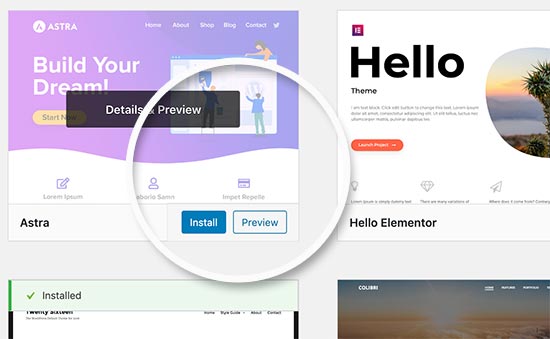
您的主题预览可能与屏幕截图中显示的不完全相同,这是正常的,因为您稍后将进行自定义和设置。您需要寻找的是设计、颜色、排版和其他元素。
选择完美 WordPress 主题的最佳技巧是力求设计简单。它可以帮助您保持清洁和清晰,同时为您的用户提供良好的体验。
如果您在选择主题时需要帮助,请参阅我们的指南,了解选择完美 WordPress 主题时应考虑的 9 件事。
找到喜欢的主题后,只需将鼠标放在上面,它就会显示“安装”按钮。单击它并等待安装主题。之后,安装按钮将替换为激活按钮。您需要单击它来激活主题。
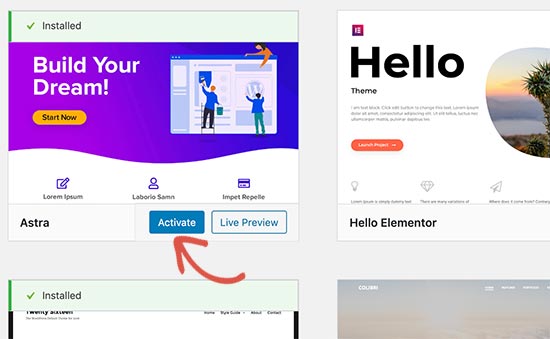
安装主题后,您可以通过单击“外观”菜单下的“自定义”链接对其进行自定义。
根据您选择的主题,将有内置的小部件和自定义选项,可让您调整博客设计。
您可以使用SeedProd或Divi等WordPress 页面构建器获得更多设计控制权,无需编写任何 HTML 代码即可创建自定义页眉、页脚、侧边栏等。
与使用 Wix 或 Squarespace 相比,这些插件为您提供了更多的设计控制权,同时为您提供强大的 WordPress 内容管理系统的完全自由。
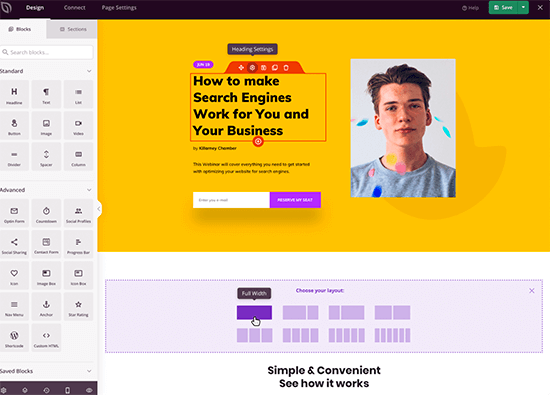
一旦您选择了您的 WordPress 主题,您现在就可以创建您的第一篇博文了。
第 4 步。创建您的第一篇博文
要撰写您的第一篇博文,请单击 WordPress 仪表板中的帖子»添加新菜单。
您将看到一个编辑器区域,您可以在其中撰写您的第一篇博文。
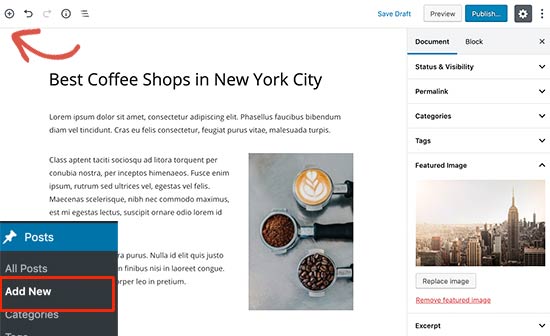
WordPress 使用基于块的编辑器,允许您为博客文章创建漂亮的内容布局。
要熟悉编辑器,请参阅我们的WordPress 块编辑器教程。
完成写作后,继续并单击屏幕右上角的“发布”按钮,使您的博客文章公开可用。
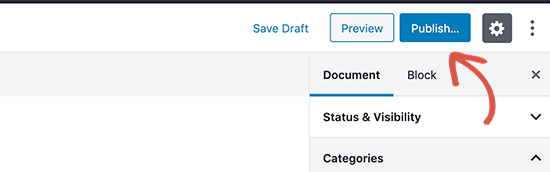
在帖子屏幕上,您会注意到其他几个部分,例如类别和标签。您可以使用它们将您的博客文章组织成多个部分。我们对类别与标签之间的区别有很好的文章,我们强烈建议您阅读。
要利用帖子屏幕上的所有功能,您应该阅读我们关于如何在 WordPress 中添加新帖子的文章(包括视频)。
它涵盖了如何嵌入视频、添加博客图像、标题、目录、子标题、项目符号列表、号召性用语按钮、社交媒体帖子以及您需要的所有其他快捷方式。
初学者经常对 WordPress 仪表板中的帖子和页面菜单感到困惑。这就是为什么我们还编写了关于WordPress 中帖子与页面之间区别的完整指南。
如果您需要帮助集思广益来撰写新的博客文章创意,那么这里有一些有用的资源:
您的读者会喜欢的 103 个博客文章创意
73 种被证明有效的博客主题
如何写一篇好的博文(12 个专家提示)
许多专业博主通过关键字研究战略性地选择他们的特定主题。这有助于他们的内容在 Google 搜索中排名更高并获得更多流量。
我们有一个关于如何使用与我们在 WPBeginner 上使用的完全相同的方法为初学者进行关键字研究的分步指南。
第 5 步。插件和自定义
写完第一篇博文后,您可能想开始在您的网站上添加其他常用元素,例如联系页面、画廊、滑块、电子邮件列表、论坛等。
要添加所有这些附加功能,您需要使用插件。
WordPress 插件是允许您向网站添加新功能(无需编写任何代码)的应用程序。
仅免费 WordPress 插件目录中就有超过 59,000 个 WordPress 插件可用。这意味着无论您想完成什么,都有一个插件。
我们有关于如何安装 WordPress 插件的分步指南。
话虽如此,让我们看看如何使用插件为您的 WordPress 博客添加一些基本功能。
如何在 WordPress 中创建联系表格
每个网站都需要一个联系表。它允许您的用户直接向您发送电子邮件。由于 WordPress 没有内置联系表单,因此您需要一个WordPress 表单构建器插件才能在您的网站上添加联系表单。
我们建议使用WPForms Lite插件。它是流行的 WPForms 插件的免费版本,在我们的WordPress最佳联系表单插件列表中排名第一。
超过 500 万个网站使用 WPForms!
您可以通过转到插件»添加新页面并在搜索框中键入 WPForms 来安装插件。接下来,您需要单击“安装”,然后单击“激活”。激活后,您需要前往WPForms » 添加新页面以创建您的第一个表单。
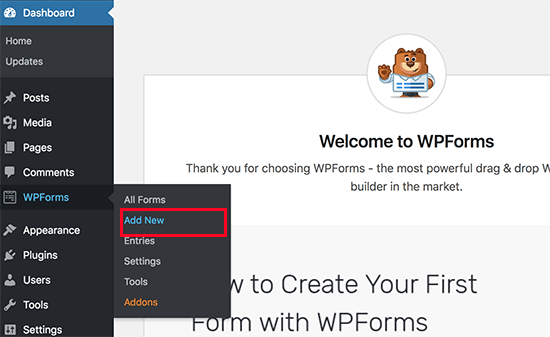
这将打开 WPForms 构建器界面。
首先,您需要输入联系表格的名称,然后单击“简单联系表格”模板。
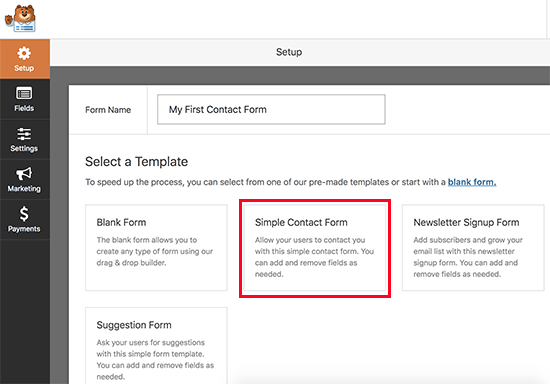
WPForms 现在将为您创建一个简单的联系表格,其中包含所有必填字段。您可以单击任何字段进行更改,或从左列添加新字段。
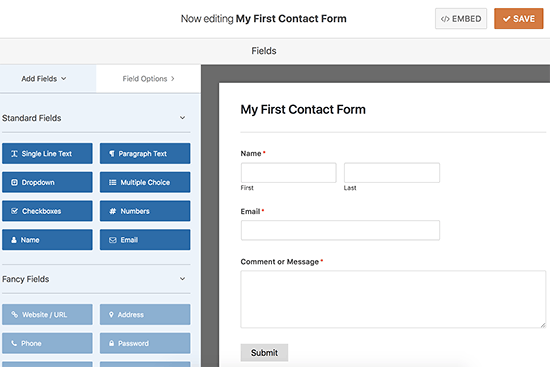
完成表单编辑后,单击右上角的保存按钮,然后退出表单构建器。
您现在可以在 WordPress 中通过转到Pages » Add New并将其命名为“Contact”来创建一个新页面。在编辑屏幕上,您需要将 WPForms 块输入到编辑器中。
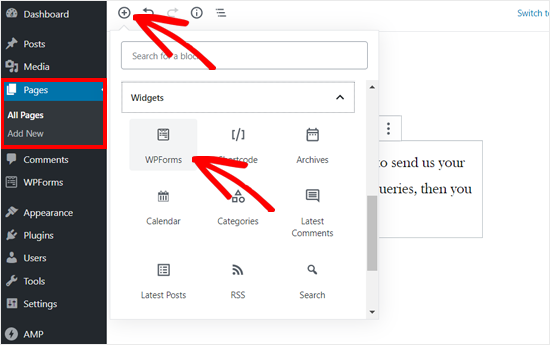
之后,从下拉菜单中选择您之前创建的表单,WPForms 将在编辑器中加载表单的实时预览。
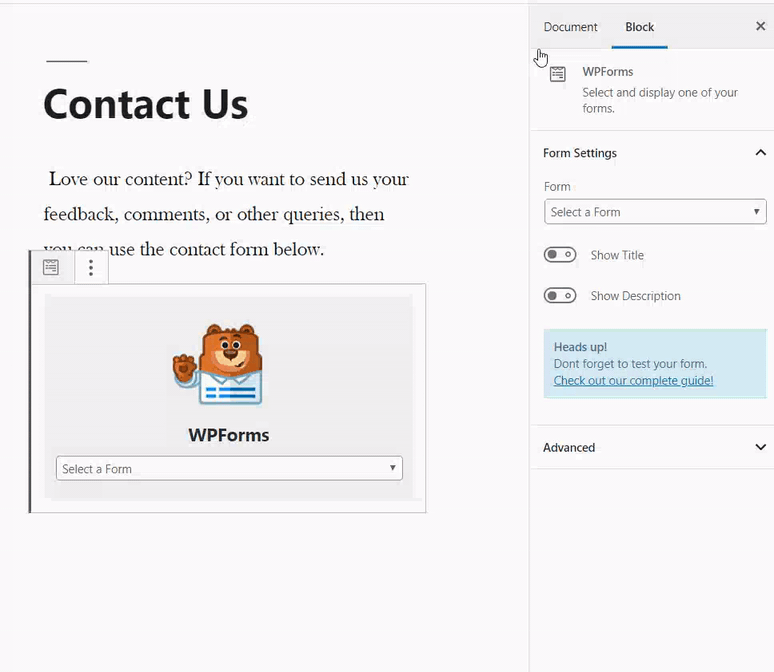
您现在可以保存和发布该页面并在浏览器中访问它以查看您的联系表格。
最佳做法是测试您的表单以确保您收到通知。如果您没有收到通知,那么您应该查看我们关于如何修复 WordPress 不发送电子邮件的指南。
如果您需要更详细的说明,请参阅我们的分步指南,了解如何在 WordPress 中创建联系表单。
作为博主,关于 WPForms 最好的部分是它与您一起成长。除了简单的联系表格外,您还可以使用它来创建读者调查、民意调查、来宾帖子提交表格等。
如何设置谷歌分析跟踪
Google Analytics(分析)可帮助您了解有多少人正在访问您的博客、他们来自哪里以及他们在您的网站上做什么。
最好在开始写博客时安装 Google Analytics,这样你就可以看到你的博客随着时间的推移而增长了多少。
首先,您需要访问Google Analytics网站并使用您的 Gmail 帐户登录。
登录后,您可以继续注册免费的 Google Analytics(分析)帐户。
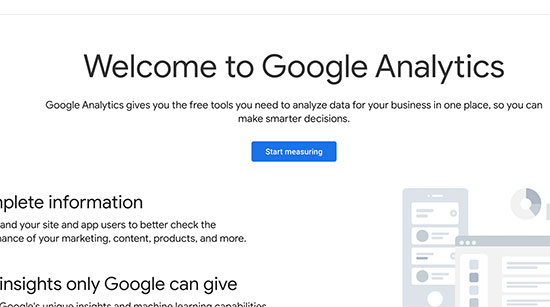
您将被要求提供您的信息和网站 URL。之后,您将看到您的 Google Analytics(分析)跟踪代码。
您可以在这里停下来,因为我们将使用插件自动获取此代码并将其添加到您的博客(以及设置正确的 WordPress 跟踪)。
切换到您的 WordPress 管理区域以安装和激活MonsterInsights插件。它是适用于 WordPress 的最佳 Google Analytics 插件的免费版本,也是在您的网站上添加 Google Analytics 的最简单方法(受到超过 300 万个网站的信任)。
激活后,您需要访问Insights » 设置页面来配置插件设置。
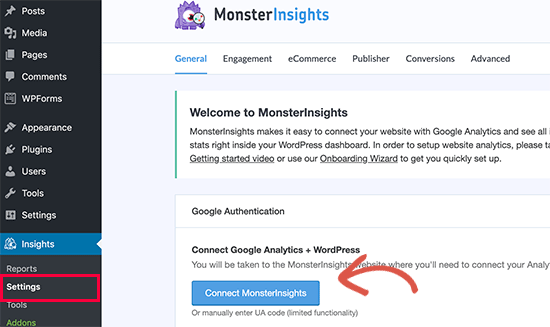
在设置页面上,单击“连接 MonsterInsights”按钮以将 Google Analytics 连接到您的 WordPress 网站。
按照屏幕上的说明完成设置。完成后,您将能够直接从 WordPress 仪表板的 MonsterInsights 选项卡下查看您的网站分析报告。
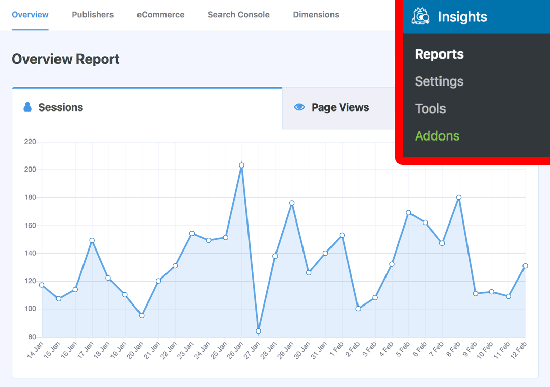
有关详细说明,请参阅我们关于如何在 WordPress 中安装 Google Analytics的文章。
如何针对 SEO 优化您的 WordPress 博客
大多数初学者在创建博客时不会针对 SEO 进行优化。SEO 或搜索引擎优化可帮助用户在搜索引擎中找到您的博客。
如果您想要更多流量,那么从一开始就为 SEO 优化您的博客至关重要。
首先,您需要安装并激活All in One SEO插件。它是完整的 WordPress SEO 插件,可帮助您优化博客。
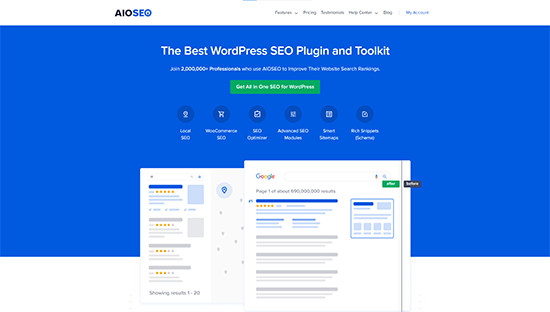
该插件带有一个快速配置向导,可帮助您完成设置。它将帮助您设置 WordPress 站点地图、编写正确的关键字和元描述、添加模式标记等等。
我们还建议您按照我们完整的分步WordPress SEO 指南设置博客的 SEO。
现在还有其他 SEO 插件,如 Yoast SEO、RankMath 等,但我们建议使用 AIOSEO,因为它为新博主提供了对初学者最友好的界面。
除了 WordPress SEO 插件,您还可以使用关键字研究工具进一步优化您的博客内容。这些 SEO 工具可帮助您提出人们围绕您的主题搜索的新内容创意。
您甚至可以查看竞争对手排名的确切关键字,因此您可以创建更好的内容并超越他们。
这可以帮助您从一开始就最大限度地提高新博客网站的流量。有关更多详细信息,请参阅我们的新手指南,了解如何为您自己的博客进行关键字研究。
更多 WordPress 插件和自定义
您可以安装大量其他 WordPress 插件。初学者经常发现搜索他们需要的插件有点不知所措。
在 WPBeginner,我们经常提供最好的 WordPress 插件来帮助您添加所需的功能。
这是我们专家挑选的最好的 WordPress 插件,您应该检查一下。
备份– UpdraftPlus是最好的 WordPress 备份插件。您需要定期备份您的网站,以防万一出现问题。
安全性——Sucuri Security是一款免费的 WordPress 安全扫描器。我们为初学者提供了完整的分步WordPress 安全指南,可帮助您保护您的博客。
性能– 我们建议使用WP Rocket(高级版)或WP Super Cache(免费版)来加速 WordPress。有关此主题的更多信息,请参阅我们关于WordPress 速度和性能的文章以及分步说明。
设计与定制——我们建议使用SeedProd或Divi页面构建器来定制您的主页设计、创建自定义登录页面,甚至创建自定义主题(无需编写任何代码)。有关此主题的更多信息,请参阅我们关于最佳 WordPress 页面构建器(比较)的文章。
流量和订阅者——我们强烈建议使用PushEngage的推送通知。这使您可以在访问者离开您的网站后与他们建立联系。它是我们在 WPBeginner 上排名前 5 位的流量来源。有关更多详细信息,请参阅如何在 WordPress 中添加推送通知。
电子邮件营销– 我们建议使用Constant Contact或HubSpot作为您的电子邮件营销服务。为了获得更多的电子邮件订阅者,我们建议使用OptinMonster免费插件来创建高转化率的弹出窗口、滚动框和号召性用语。
如果您对我们网站上使用的所有插件和工具感到好奇,请查看WPBeginner 的蓝图。该列表包含我们用于发展 WPBeginner 博客的所有工具。
需要更多建议?查看我们为所有网站精选的必备 WordPress 插件和工具(由我们的创始人 Syed Balkhi 亲自挑选)。
第 6 步。从您的博客中赚钱
既然您已经创建了个人博客并根据自己的喜好对其进行了定制,您可能想知道我如何才能真正通过博客赚钱?
有很多不同的方法可以成功地通过您的博客获利。然而,没有所谓的快速致富计划。
不要被昂贵的汽车和豪宅的照片所迷惑,因为这些都是假的。
与其他“在线赚钱”文章不同,我们创建了最全面的指南,介绍如何使用 WordPress从您的博客中赚钱。
这是一个 4000 多字的指南,每个想通过博客赚钱的人都需要阅读。我们在该终极指南中分享了我们 15 年以上的在线智慧。
只要你愿意付出努力和努力,你就会收获回报。请记住,没有捷径可走。
以下是从您的博客中赚钱的一些最佳方法。
1.谷歌广告
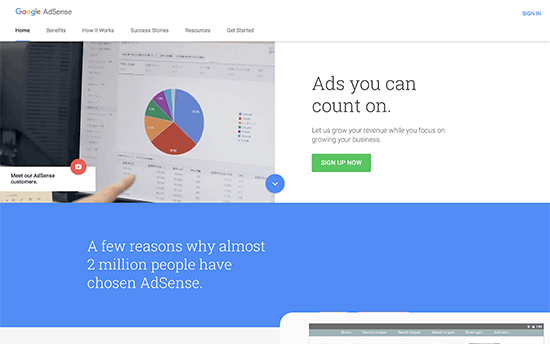
许多博主通过在他们的博客上展示广告来赚钱。如果您在创建博客时考虑到了盈利,那么Google AdSense是实现此目的的最佳方式。
它是博主和出版商最大的广告平台。作为您和广告商之间的中间人,Google 允许广告商对与您的内容匹配的关键字出价。这使您可以为广告获得最优惠的价格。
有关更多详细信息,请参阅我们关于如何将 Google AdSense 正确添加到您的 WordPress 博客的文章。
2. 联盟营销
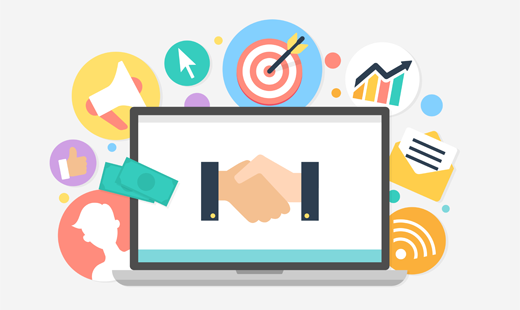
联盟营销是博主中第二常用的货币化策略。基本上,您向读者推荐您最喜欢的产品/服务,当他们购买时,您会获得推荐佣金。
联盟营销的关键是推荐您已经使用和信任的高质量产品和服务。有大量的WordPress联盟营销插件和工具可以帮助您在推广联盟产品时赚更多的钱。我们建议您必须使用PrettyLinks或ThirstyAffiliates。
我们还为初学者提供了完整的分步联盟营销指南,这将帮助您开始选择正确的联盟计划和策略来通过您的博客获利。
3.网上商店
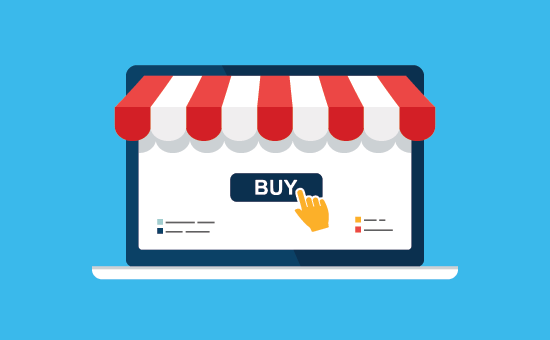
许多博主通过直接从他们的博客销售东西来赚钱。这可能是实物产品、电子书等数字下载、艺术品、音乐等。一些博主甚至提供咨询服务。
我们建议使用WooCommerce,因为它是WordPress 的最佳电子商务插件。它也是世界上最常用的电子商务平台。
有关详细说明,请参阅我们的指南,了解如何使用 WordPress 轻松创建在线商店。
一些博主不想创建商店来销售自己的产品的麻烦,所以他们创建了亚马逊附属商店,让他们从亚马逊销售其他人的产品并赚取佣金。
除了上述 3 种方法之外,您还可以使用 WordPress 博客做更多事情。您可以专门为评论、时尚博客、带有食谱的美食博客等创建 WordPress 博客。这些博客类型中的每一种都为您带来了更多独特的赚钱机会。
您还可以将您的博客变成会员网站,以提供优质内容和课程。我们有关于如何使用 WordPress 创建和销售在线课程的详细指南。
第 7 步。 掌握 WordPress
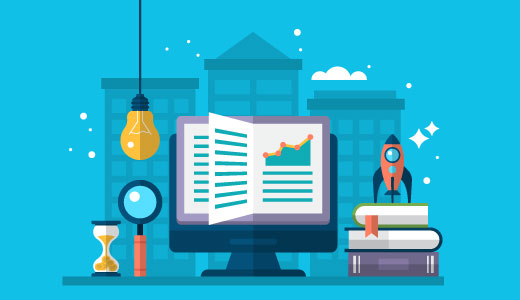
WPBeginner 是最大的免费 WordPress 初学者资源网站。
在 WPBeginner,我们的主要目标是为小型企业、博主和非技术 WordPress 网站所有者提供易于理解的前沿有用的 WordPress 教程(查看更多关于我们的信息)。
要扩展您的 WordPress 知识,您应该查看:
WPBeginner Dictionary – 初学者开始和熟悉 WordPress 术语的最佳场所
WPBeginner 视频– WordPress 新手?观看这 23 个视频以掌握 WordPress。
WPBeginner 博客– 我们所有 WordPress 教程的中心位置。
如需更多讨论,您可能想加入我们的免费 Facebook 群组WPBeginner Engage。该小组拥有超过 85,000 名成员,专注于帮助初学者和非技术用户使用 WordPress 做更多事情。
您还可以订阅WPBeginner 的 YouTube 频道,我们会定期分享视频教程以帮助您学习 WordPress。
最后,您可以使用 Google 输入您的问题并在其前面添加 WPBeginner。我们的用户发现这个技巧总是有用的,因为它可以让您轻松找到 WordPress 问题的正确答案。
如果您没有找到问题的答案,请不要担心。只需使用我们的联系表格向我们发送消息。我们始终乐于助人的全职 WPBeginner 支持团队将很乐意为您提供帮助。我们喜欢帮助用户开始使用 WordPress。
常见问题 (FAQ)
在帮助成千上万的人创建博客之后,我们已经回答了很多问题。以下是有关创建博客的最常见问题的答案。
我可以在没有 WordPress 的情况下创建博客吗?
是的,还有其他几个可用的博客平台。我们已经对它们进行了比较,WordPress 是迄今为止市场上最好的网站构建器解决方案,可以让博客拥有完全的所有权和自由。
我可以在没有托管的情况下建立博客吗?
不,那是不可能的。虚拟主机是存储您的网站文件的地方。所有网站都需要网络托管。要创建博客,您需要自己的域和虚拟主机。
如何为我的网站起一个好的博客名称?
大多数个人博客名称都以其创建者的名字命名。其他博客以其所在的主题或行业命名。我们有一个人工智能驱动的企业名称生成器,您可以使用它来提出博客名称的想法。
什么是最好的博客利基?
为您的博客选择合适的利基可以更轻松地创建引人入胜的内容并在网上赚更多的钱。我们的专家研究了您在开始博客时应考虑的7 个最佳博客领域。
我们还创建了18 种最受欢迎的博客类型的列表,以帮助您获得灵感。
开一个博客需要多少钱?
费用取决于您购买的附加组件。我们有一个关于WordPress 网站成本的完整指南以及如何省钱的提示。
大多数博客工具要么是免费的,要么提供 30 天退款保证,因此您可以无风险地试用它们。
我可以在父母不知情的情况下创建博客吗?
是的。您可以将您的 WordPress 博客设为私有并将其隐藏在互联网上。这是有关如何使您的 WordPress 博客完全私有的分步指南。
我可以创建一个 WordPress 博客并使用 Google Adsense 赚钱吗?
是的,您可以使用您的 WordPress 博客从Google AdSense中赚钱。我们有关于如何在 WordPress 中添加 Google AdSense的分步指南。
如何创建博客并保持匿名?
如果您想拥有一个面向公众的博客但又想保持匿名,那么您需要确保您的域启用了 WHOIS 隐私。人们经常使用化名/昵称来书写。您还应该为您的博客创建一个独特的电子邮件。不用说,不要在博客上发布你的照片或任何东西。有关更详细的说明,请参阅我们关于如何使用 WordPress 匿名博客的文章。
如何将播客添加到我的 WordPress 博客?
WordPress 让创建博客和添加播客变得非常容易。我们有关于如何使用 WordPress 开始播客的分步指南。
我可以用自己的语言建立博客吗?
是的,您可以使用其他语言的 WordPress。您可以在安装期间或从 WordPress 管理区域的设置页面中选择您的语言。WordPress 完全翻译成超过 56 种语言,部分翻译成几十种其他语言。许多顶级 WordPress 主题和插件也提供多种语言版本。您还可以翻译要在网站上使用的主题或插件。
如何创建多种语言的博客?
想要以印地语、西班牙语或多种语言创建博客?这是有关如何在 WordPress 中创建多语言网站的分步指南。
我可以设计一个没有编码技能的博客吗?
绝对地。您不需要任何编程、编码或设计技能来创建具有专业外观的 WordPress 博客。
WordPress 主题易于自定义,您只需指向并单击即可设置主题。有像Astra这样的 WordPress 主题,它带有现成的入门网站,您可以一键导入。
还有其他强大的主题,例如Divi,可为您提供完整的拖放设计选项来自定义您的博客。
然后是强大的拖放页面构建器,如SeedProd和Divi 构建器,适用于任何 WordPress 主题。您可以使用它来拖放项目并设计自己的页面。
您甚至可以在不编写任何代码的情况下创建自己的自定义主题。
我可以在我的博客中添加摄影画廊吗?
是的,WordPress 带有一个内置的图库功能,让您可以轻松地在博客文章中添加照片库。
专业摄影师还可以使用高级WordPress 画廊插件来更好地展示他们的照片,甚至出售照片以从他们的摄影业务中赚钱。
如何为我的博客创建专业的电子邮件地址?
如果您对自己的博客很认真,那么我们强烈建议您创建一个专业的企业电子邮件地址(它是免费的)。
所有成功的博主都使用专业的电子邮件地址来脱颖而出,并通过更好的合作伙伴关系来发展他们的博客。
以后可以切换博客平台吗?
第一次创建博客时,初学者通常会错误地选择错误的平台,例如 Medium、Tumblr、Blogger 或其他平台。
好消息是,您可以轻松切换到 WordPress。我们有关于如何从以下位置切换的详细教程:
中到 WordPress
博客到 WordPress
WordPress.com 到 WordPress.org
我在哪里可以找到我博客的照片?
所有优秀的博客都在其博客文章和社交媒体中使用高质量的照片。我们创建了一个初学者指南,介绍如何为您的博客、视频和社交媒体查找免版税库存照片。
我们希望您发现我们关于如何创建 WordPress 博客的教程对您有所帮助。您可能还想查看我们关于为您的新 WordPress 网站增加流量的 27 个可行技巧的文章,以及我们关于安装 WordPress 后要做的 18 件重要事情的清单。